
- •Заключение……………………………….……………………108 Библиографический список…………………………………..109 Введение
- •1. Моделирование компьютерных сетей
- •1.1. Принципы имитационного моделирования компьютерных сетей
- •1.2 Обзор специализированных систем имитационного моделирования вычислительных сетей
- •1.3. Наиболее популярные системы моделирования
- •1.4. Значение имитационного моделирования в процессе проектирования вычислительных сетей
- •2. Средство проектирования сетей NetCracker Professional
- •2.1. Команды, меню, диалоги
- •2.1.1. Меню Файл
- •NetCracker позволяет осуществить пересылку файла другому пользователю посредством приложения работы с почтой mapi с помощью команды Послать (Send).
- •2.1.2. Меню Правка
- •2.1.3. Меню Вид
- •2.1.4. Меню Базы Данных
- •2.1.5. Глобальное Меню
- •2.1.6 Меню Узлы Сети
- •2.1.7. Меню Контроль
- •2.1.8. Меню Инструментов
- •2.1.9. Панели Инструментов
- •Панель управления (рис.6) используется для запуска, прекращения, приостановления и/или изменения свойств анимации.
- •2.2. Компоненты NetCracker Professional
- •2.2.1. Статистические индикаторы
- •2.3.2. Части рабочего окна
- •2.3.3. Изменение цветов страницы и непечатаемой области
- •2.3.4. Добавление изображений в качестве фона на страницу рабочего окна
- •2.3.5. Добавление сетки в рабочее окно проекта
- •2.3.6. Создание узлов в соединениях
- •2.3.7. Названия соединений
- •2.4. Устройства
- •2.4.1. Добавление устройства к проекту
- •2.4.2. Изменение метки устройства
- •2.4.3. Изменение масштаба отображения компонента
- •2.4.4. Просмотр конфигурации устройств
- •2.4.5. Просмотр или изменение свойств устройств
- •2.4.6. Изменение свойств компонента или подкомпонента
- •2.5. Стеки
- •2.5.1. Добавление и удаление стековых устройств
- •2.5.2. Просмотр конфигурации устройства в стеке
- •2.5.3. Изменение свойств устройства в стеке
- •2.6. Установление связи
- •2.6.1. Добавление сменных плат и сетевых карт к устройству
- •2.6.2. Соединение устройств, находящихся в одном окне
- •2.6.3. Соединение устройств, находящихся в различных окнах
- •2.6.4. Изменение свойств соединения
- •2.6.5. Быстрое соединение
- •2.6.6. Отслеживание пути между устройствами
- •2.7. Генерация потока данных
- •2.7.1. Назначение трафика или звонков
- •2.7.2. Просмотр или изменение профиля трафика или звонка
- •2.7.3. Установка отношений клиент-сервер
- •2.7.4. Постоянные виртуальные цепи во множествах структур ретрансляторов
- •2.8.3. Изменение режима анимации
- •2.9. Многоуровневый дизайн
- •2.9.1. Добавление уровней и окон с помощью контейнеров
- •2.9.2. Преобразование генератора трафика или принимающего устройства в контейнер
- •2.9.3. Создание иерархических проектов
- •2.10. Испытание сценариев
- •2.10.1. Отображение статистики
- •2.10.2. Сообщения о доставке
- •2.10.3. Перенаправление трафиков или звонков
- •3. Исследование существующей сети с помощью средств NetCracker Professional
- •3.1.1. Понятие об автообнаружении
- •3.1.2. Выбор средства исследования сети
- •3.1.3. Обнаружение snmp в NetCracker – Настройки
- •3.1.4. Обнаружение snmp в NetCracker – Ограничение диапазонов
- •3.1.5. Обнаружение snmp в NetCracker – Исключение диапазонов
- •3.1.6. Обнаружение snmp в NetCracker – Параметры диапазона snmp
- •3.1.7. Обнаружение snmp в NetCracker - Ряд snmp настроек
- •3.1.8. Обнаружение snmp в NetCracker – Готов к началу работы
- •3.1.9. Консоль NetCracker snmp Discovery
- •3.1.10. Автоисследования – Согласующие устройства
- •3.1.11. Автоисследования – Согласующие результаты
- •3.1.12. Автоисследования - Изменение результатов
- •3.1.13. Автоисследования - Создание дизайна
- •3.1.14. Импорт визуального рисования – имя файла
- •4. Работа с проектами и окнами
- •4.1. Создание простого проекта
- •4.2. Печать проекта, страницы или отчета
- •Заключение
- •Библиографический список
1.4. Значение имитационного моделирования в процессе проектирования вычислительных сетей
Используя моделирование при проектировании или реинжиниринге вычислительной системы, мы можем сделать следующее: оценить пропускную способность сети и ее компонентов; определить узкие места в структуре вычислительной системы; сравнить различные варианты организации вычислительной системы; осуществить перспективный прогноз развития вычислительной системы; предсказать будущие требования по пропускной способности сети, используя данные прогноза; оценить требуемое количество и производительность серверов в сети; сравнить различные варианты модернизации вычислительной системы; оценить влияние на вычислительную систему модернизации ПО, мощности рабочих станций или серверов, изменения сетевых протоколов.
Исследование параметров вычислительной системы при различных характеристиках отдельных компонентов позволяет выбрать сетевое и вычислительное оборудование с учетом производительности, качества обслуживания, надежности и стоимости. Поскольку стоимость одного порта активного сетевого оборудования в зависимости от производителя оборудования, используемой технологии, надежности, управляемости может меняться от десятков рублей до десятков тысяч, моделирование позволяет минимизировать стоимость оборудования, предназначенного для использования в вычислительной системе. Моделирование становится эффективным при числе рабочих станций 50-100, а когда их более 300, общая экономия средств может составить 30-40% от стоимости проекта.
Естественно, возникает вопрос о стоимости проведения обследования вычислительной системы с помощью моделирования. Стоимость самого моделирования при грамотной эксплуатации системы моделирования невысока. Основную часть стоимости обследования составляют затраты на оплату труда высококвалифицированных специалистов в области сетевых технологий, вычислительного оборудования, систем моделирования, проводящих обследование объекта, составление моделей компонентов и самой вычислительной системы, определяющих направления развития и модификаций вычислительной системы и ее моделей.
Обследование и моделирование вычислительной системы из 250 узлов может длиться 1-2 недели, при этом стоимость может колебаться от $5000 до $17500. Если стоимость проектов по информатизации крупных организаций зачастую превышает $500000, то стоимость работ по моделированию составляет в любом случае менее 4% от стоимости проекта.
2. Средство проектирования сетей NetCracker Professional
NetCracker Professional является средством проектирования сетей различной степени сложности и топологий, используя современные технологии имитационного моделирования, выпущенным компанией NetCracker Technology. Данное средство включает: высокоскоростную интеллектуальную анимацию, статистический анализ работы сети, исследование сети, проверку соединений, коммутацию каналов выбранных устройств, а также большую библиотеку устройств.
2.1. Команды, меню, диалоги
Главное окно приложения показано на рис.1. Оно состоит из браузера оборудования, рабочего окна и главного меню.
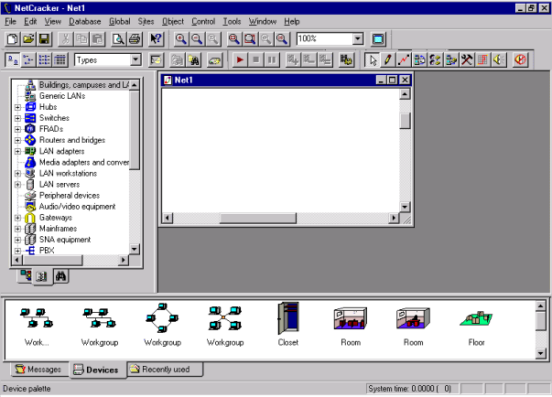
Рис.1. Главное окно программы NetCracker Professional
2.1.1. Меню Файл
ККККоманда Новый (New) используется для создания нового проекта и открытия Окна Сайта с меткой вверху.
Использование команды Исследовать требуется при создании нового проекта и запуска мастера АвтоИсследования.
КККККоманда Открыть (Open) необходима для открытия уже существующего файла проекта NetCracker.
Для закрытия файла Проекта из меню файла выбирается команда Закрыть (Close). При закрытии проекта необходимо учитывать следующие моменты:
Если анимация запущена, то Вы будете уведомлены в том, что анимацию нужно остановить до закрытия файла проекта.
Если Вы изменяли выбранный файл NetCracker, то Вы будете уведомлены в том, что файл перед закрытием нужно сохранить.
Если Вы уже закрыли файл проекта и открыли другой файл, то выбранный новый файл будет отображен на панели Проекта.
Для сохранения файла Проект используется команда Сохранить (Save).
Если файл является новым файлом проекта , то будет выведен диалог Сохранить как (Save As). Выберите директорию для файла проекта, используя комбинированное окно директорий, введите имя файла в поле ввода имени файла и затем нажмите кнопку Сохранить.
